2017/9/25 記-數據挖掘第一天
阿新 • • 發佈:2017-09-25
圖標 插入數據 .cn 特定 文件中 再次 -1 目標 點擊
數據挖掘第一天,先不說什麽 直接上 附上資料列表

可以看出 之後的數據挖掘主要是從數據分析這一塊展開的!
最開始幾天 是對EXCEL 的 復習使用!
文件中附贈的表裏面主要是用來訓練使用的!
數據分析; 描述性 探索性 驗證性
數據分析的六部曲:
目標明確:先決條件 提供方向
數據收集:數據庫 其他媒介
數據處理:清洗、轉化、提取、計算
數據分析:統計分析、數據挖掘
數據展現:圖標-表格-文字
報告撰寫:框架清晰 明確結論 提出建議
普通的數據分析可以使用Excel完成
但是一些高級的數據分析,就需要高級的分析工具 SAS 等
定位功能的使用 :
ctrl+g 可以通過自己特定的條件 來選中定位 所需要的數據
匯總上方數據列:
alt+= 將上面列中的數據求和
數據行 ctrl+shitf+↓
數據列 ctrl+shift+→
數據多行多列;ctrl+shitf+↓→
通過選項中 找到加載項 可以添加分析庫
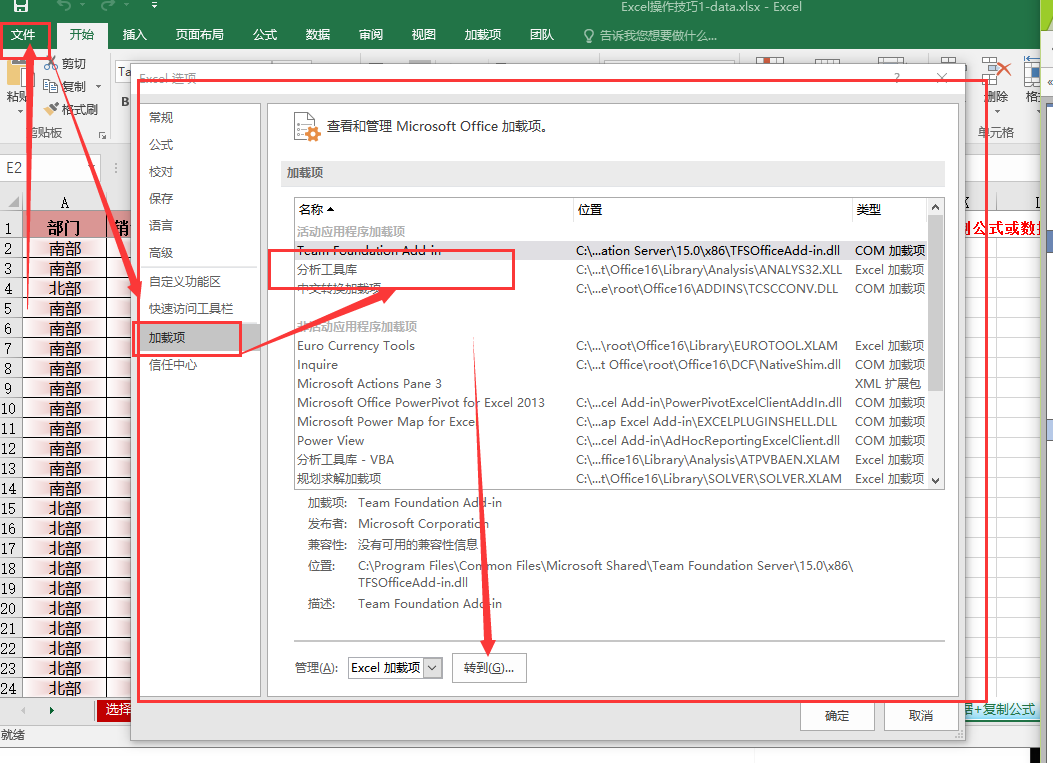
再次點擊數據的時候就有 數據分析的功能了
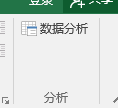
數據分析功能界面如下:
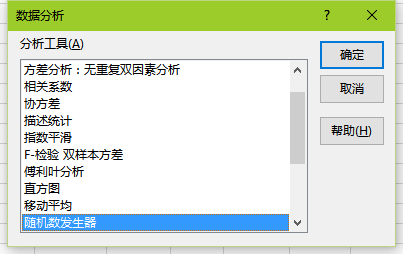
這裏面可已經醒各種數據分析,比如這裏我們鏡像一次 描述統計
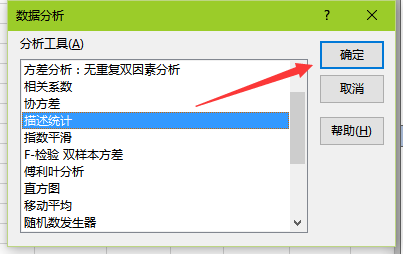
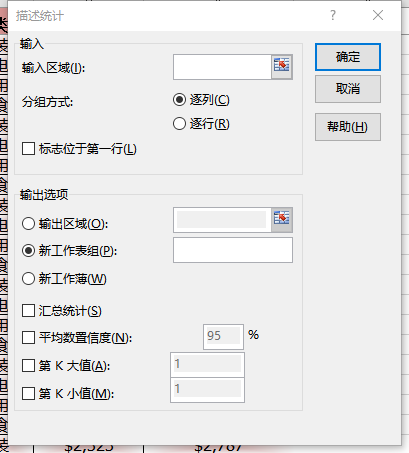
在輸入中輸入選中的列,選上 標誌於第一行 輸出的選項可以是一個區域 也可以是一個工作表
選中 匯總統計
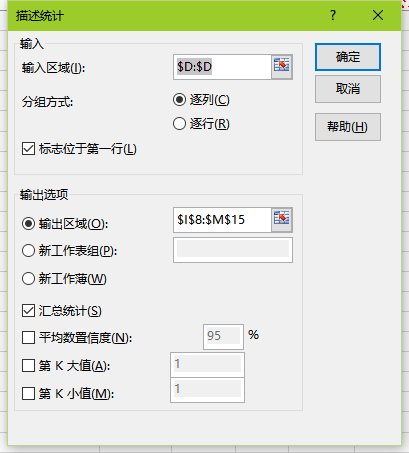
最終 得出:
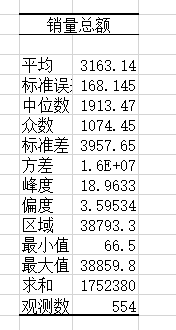
下面講解 插入數據透視表
數據透視表的所在位置是
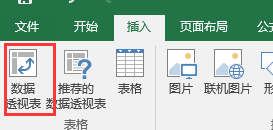
首先我們通過ctrl+shift+↓→ 選中 所有的數據
然後點擊 數據透視圖如圖

和上面一樣 我們可以選擇生成的位置 是在本文件頁 也可以是其他文件頁
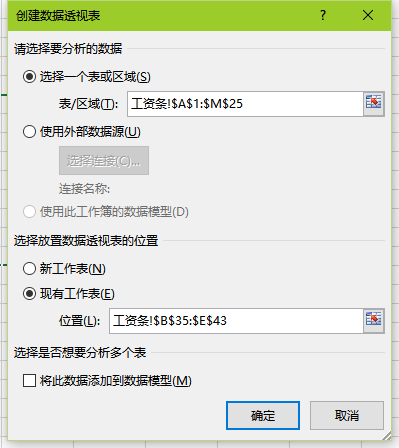
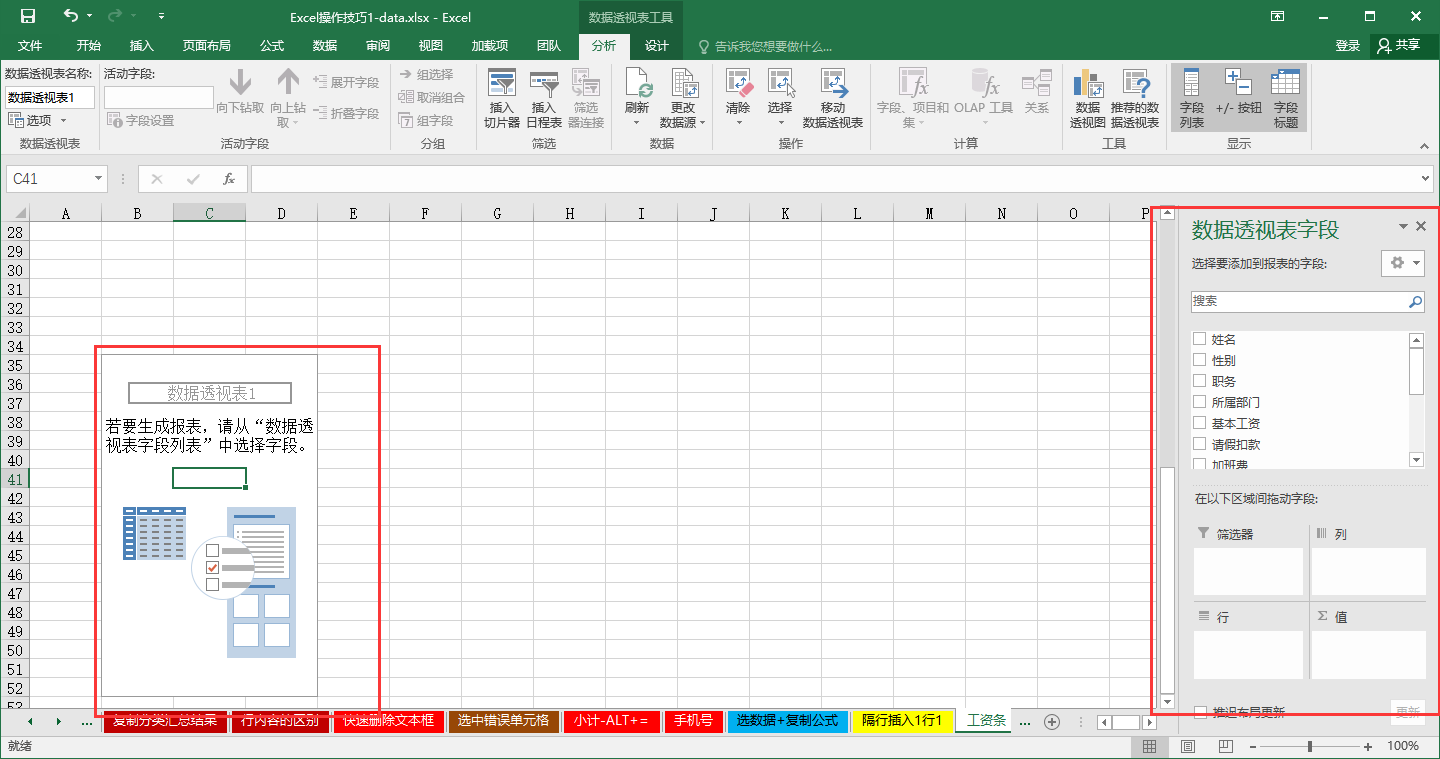
通過選擇我們右側的 字段就可以出現我們的效果圖了
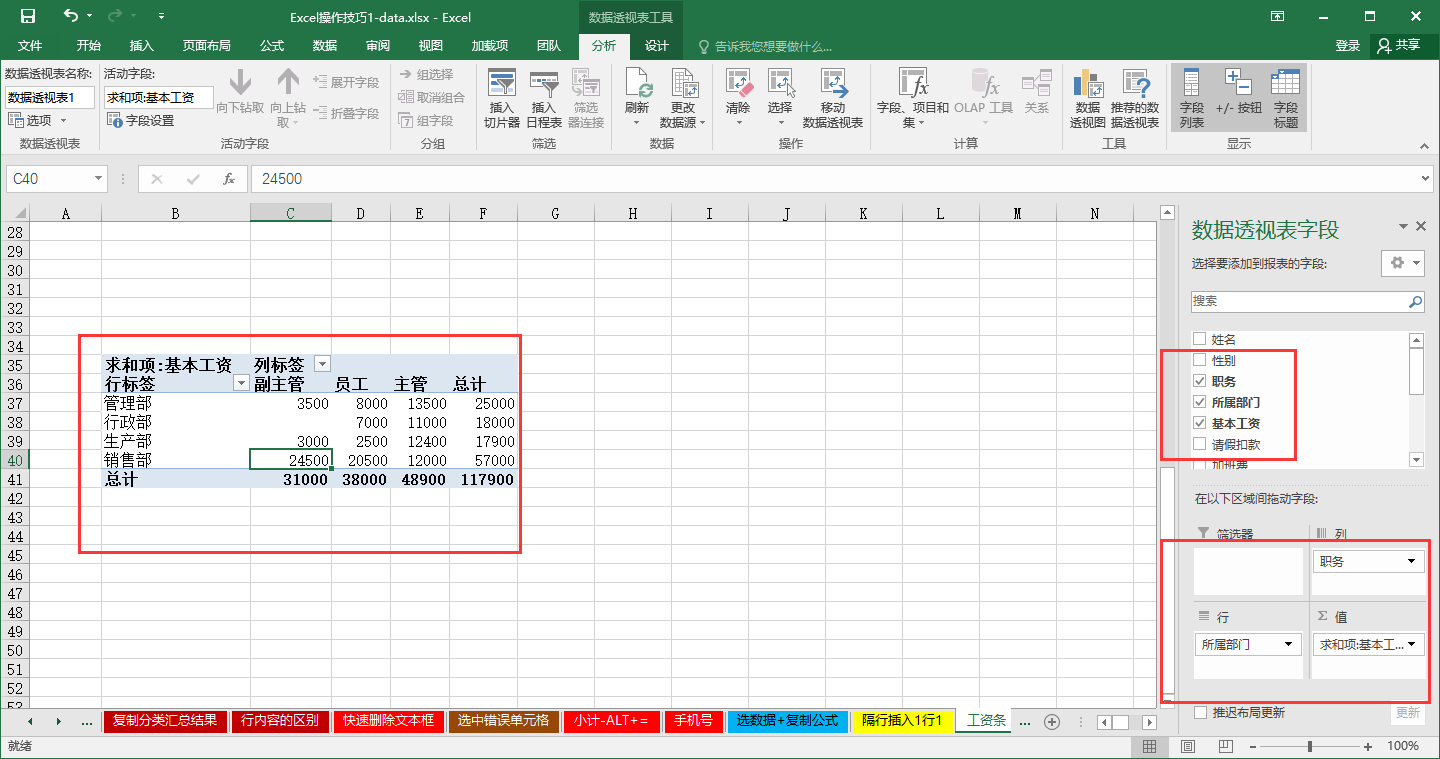
結束了 撒花
2017/9/25 記-數據挖掘第一天
